WeWork近幾季財報表現-特殊長條圖
|
2089 |
WeWork近幾季財報表現-特殊長條圖 |
||||
|
實用性 |
●○○ |
難易度 |
●○○○ |
範本檔 |
2089.XLSX |
錦子老師您好:
我是英英美代子,公司要我統計WeWork近幾季財報表現,並繪製下圖的商業圖表,Excel是否可以繪製呢?
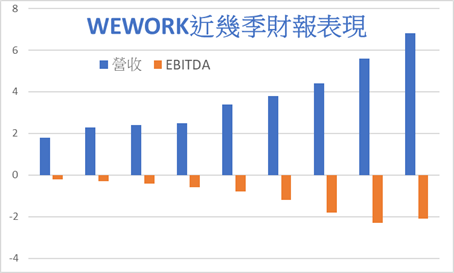
以上問題,還請老師指導,謝謝。

![]() 原始資料部份
原始資料部份
首先先將基本資料輸入到相關的儲存格中!

並在AA3:AI3儲存格範圍輸入下列資料。
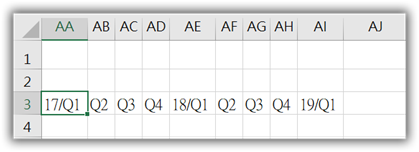
按住CTRL鍵不放,再依序點取A2、A4、C2、C4、E2、E4、G2、G4、I2、I4、K2、K4、M2、M4、O2、O4、Q2、Q4儲存格,再放開CTRL鍵。
點取「插入 > 插入直條圖或橫條圖右方▼鈕 > 群組直條圖」圖示。
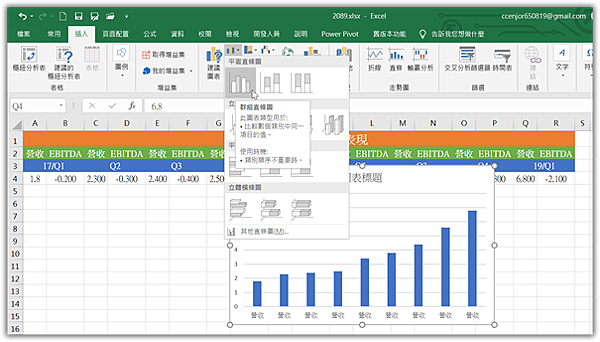
結果如下圖。
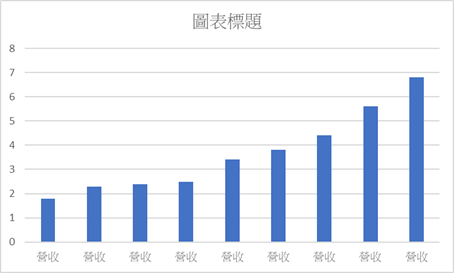
點取「圖表工具/設計 > 選取資料」圖示。

在【選取資料範圍】對話方塊,點取圖例項目的「編輯」鈕。
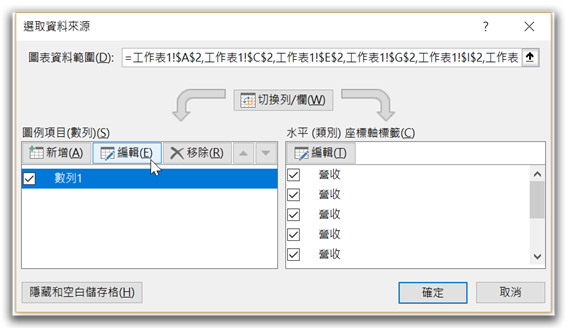
在【編輯數列】對話方塊,點取「數列名稱」文字方塊,輸入「=A2」或點取A2儲存格。
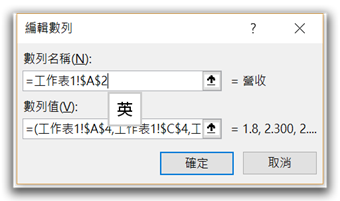
點取「確定」鈕,回到【選取資料範圍】對話方塊。
點取「新增」鈕。
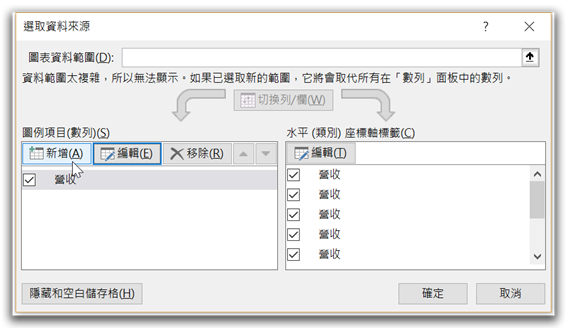
在【編輯數列】對話方塊,點取「數列名稱」文字方塊,輸入「=B2」或點取B2儲存格。
點取「數列值」文字方塊,輸入「=B2,D2,F2,H2,J2,L2,N2,P2,R2」或按住CTRL鍵一一點取B2,D2,F2,H2,J2,L2,N2,P2,R2儲存格。

點取「確定」鈕,回到【選取資料範圍】對話方塊。
點取水平座標軸標籤的「編輯」鈕。
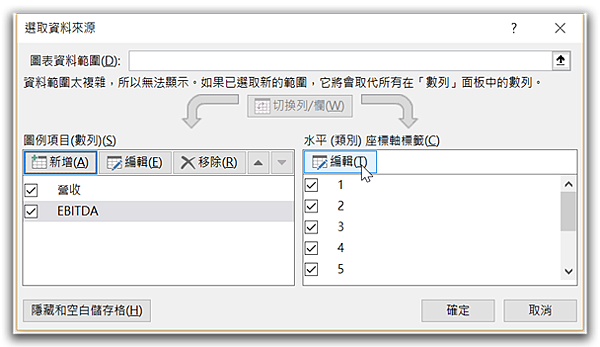
在【座標軸標籤】對話方塊,點取「座標軸標籤範圍」文字方塊,輸入「=AA3:AI3」或框選AA3:AI3儲存格範圍。
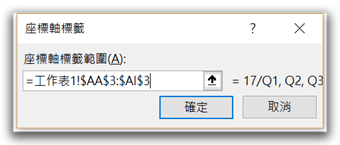
點取「確定」鈕,回到【選取資料範圍】對話方塊。
點取「確定」鈕,將圖表修改好。
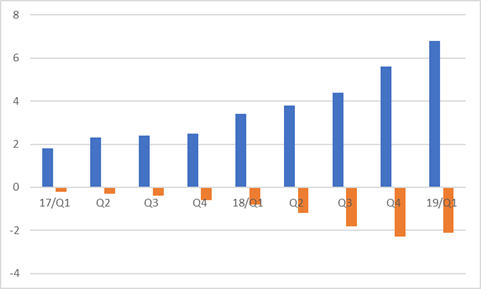
點取「圖表工具/設計 > 新增圖表項目下方▼鈕 > 座標軸 > 主水平」圖示,使其未被選取。
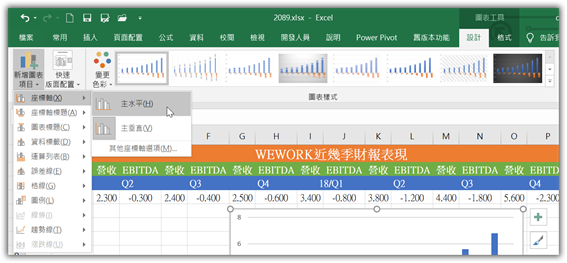
結果如下圖
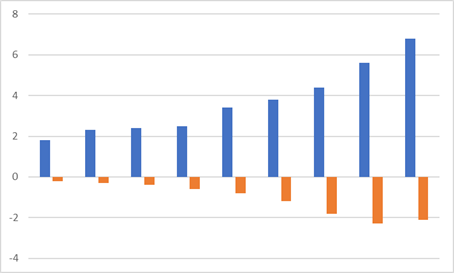
點取「圖表工具/設計 > 新增圖表項目下方▼鈕 > 圖表標題 > 置中重疊」項目。
點取編輯列輸入「=A1」自動帶入A1儲存格內容。
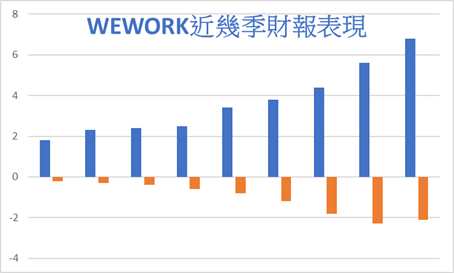
點取「圖表工具/設計 > 新增圖表項目下方▼鈕 > 圖例 > 上」項目。
並拖曳圖例到適當位置。